بسم الله الرحمن الرحيم
السلام عليكم ورحمة الله وبركاته
امس ونا جالس احورف في ادوات السينما اكتشفت شي جديد علي
في الخامات
لما اضغط كلك يمين على شكل الخامه تطلع لي قائمة في اشكال كثيرة
هذي الصورة للتوضيح

فلذا حبيت اسألكم ايش الفرق بين الأشكل ذي وهل لها تأثيرها على الأوبجكت في الإخراج
تحياتي
الزعيم دوت
السلام عليكم ورحمة الله وبركاته
امس ونا جالس احورف في ادوات السينما اكتشفت شي جديد علي
في الخامات
لما اضغط كلك يمين على شكل الخامه تطلع لي قائمة في اشكال كثيرة
هذي الصورة للتوضيح

فلذا حبيت اسألكم ايش الفرق بين الأشكل ذي وهل لها تأثيرها على الأوبجكت في الإخراج
تحياتي
الزعيم دوت


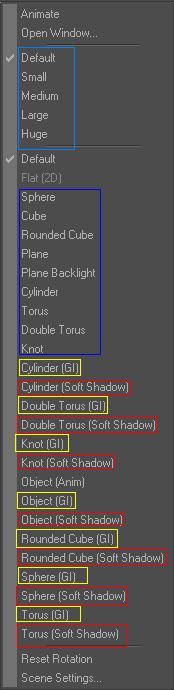
تعليق